SDK安装以及编译
1、下载SDK,地址如下:http://www.ogre3d.org/download/sdk
2、安装SDK,直接解压到相应目录,如D:/ogreSDK
3、我用的是1.8版本,打开SDK安装目录,如图:
D:Program FilesOgreSDK_vc10_v1-8-1
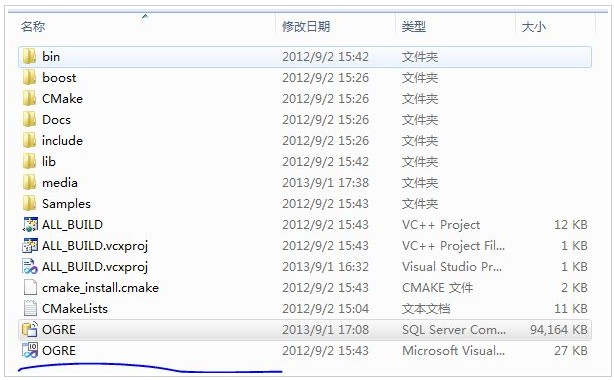
用VS2010打开ogre.sln对其进行生成解决方案,过程有点慢,如果没有出问题,那就可以进行下一步了。
4、打开D:Program FilesOgreSDK_vc10_v1-8-1bindebug下面的SampleBrowser_d.exe,就可以进入Sample
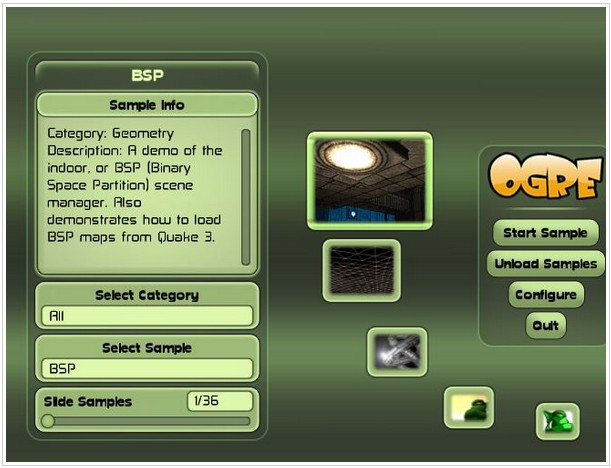
创建项目并配置IDE(集成开发环境)
1、创建一个Win32空项目
2、新建一个main.cpp文件,加入WinMain函数

3、在工程里添加现有项,添加头文件"ExampleApplication.h"。其中ExampleApplication.h在“D:Program FilesOgreSDK_vc10_v1-8-1includeOGRE”下
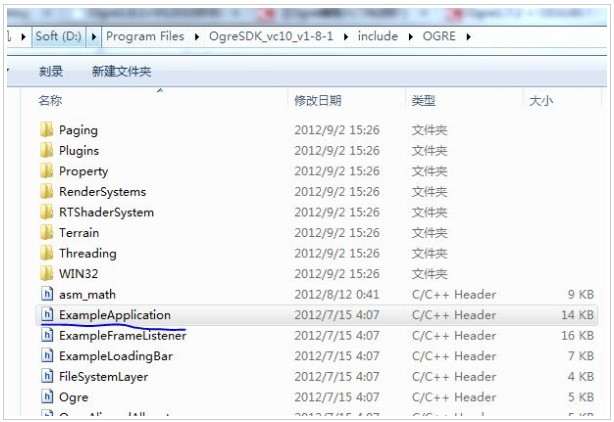
4、在菜单栏依次点击项目——属性——配置属性——链接器——输入中,“附加依赖项”处:添加OgreMain_d.lib和 OIS_d.lib
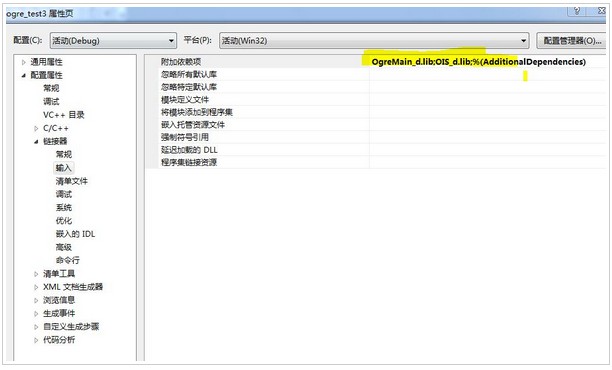
5、把ogre目录下的相关文件都包含到项目中,具体可参考,如图:
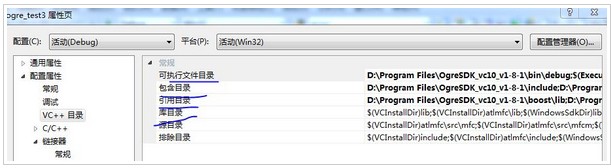
6、在main.cpp中添加一个新类Example1,并重写createScene()函数如下

7、在WinMain函数中创建一个Example1类的实例,并调用其go()函数。
把应用程序的目录设到Ogre目录下,在菜单栏依次点击项目——属性——配置属性——调试,把工作目录改为:
D:Program FilesOgreSDK_vc10_v1-8-1bindebug
8、在WinMain函数里添加如下:

好了,现在可以运行了,不过只是一个黑色的窗口,还没添加其他东西。
最后在createScene()里添加以下两行:

现在添加一个“恶魔”出来了,哈哈。忙活一天了,终于搞出来了。